Exportieren
Export-Auswahl erstellen
Starten Sie im Menüband den Befehl GEOgraf Import / Export, erscheint zunächst ein kleiner Dialog, in dem Sie eine Zusammenstellung der zu exportierenden Tabellen auswählen. Ist noch keine geeignete Zusammenstellung vorhanden, klicken Sie auf die Schaltfläche Neu. Im untergeordneten Dialog geben Sie einen Namen für die Zusammenstellung ein und wählen mit den Pfeiltasten die Exporttabellen für diese Zusammenstellung aus. Übernehmen Sie die Einstellung mit OK.
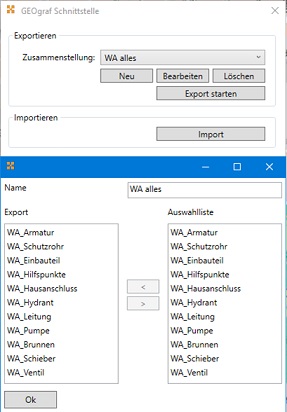
Export starten
Starten Sie im Menüband den Befehl GEOgraf Import / Export, erscheint zunächst ein kleiner Dialog, in dem Sie eine Zusammenstellung der zu exportierenden Tabellen auswählen. Klicken Sie auf die Schaltfläche Export starten, um die Tabellen der gewählten Zusammenstellung zu exportieren.
Anschließend picken Sie am Bildschirm ein Auswahlpolygon um den Bereich, von dem Sie die zu exportierenden Datensätze filtern wollen.
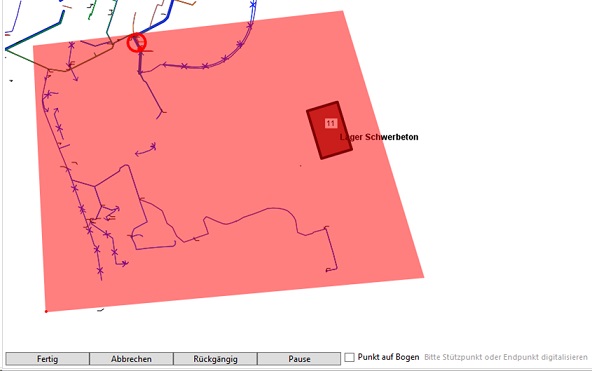
Sobald Sie mindestens 4 Stützpunkte in der Karte gepickt haben, die ein valides Polygon aufspannen und auf die Schaltfläche Fertig in der Statuszeile geklickt haben, erscheint ein Fenster zur Wahl eines Ausgabeverzeichnisses, in das Sie die Dateien exportieren lassen können. Das Verzeichnis kann jeder Anwender individuell wählen, bewährt haben Sie Verzeichnisnamen mit dem betroffenen Gewerk. Klicken Sie auf die Schaltfläche Ordner auswählen, legt das System einen Unterordner mit dem aktuellen Datum an. Es wird empfohlen, das Ergebnis nach Abschluss des Exports zu Sicherungszwecken auf den Server zu kopieren.
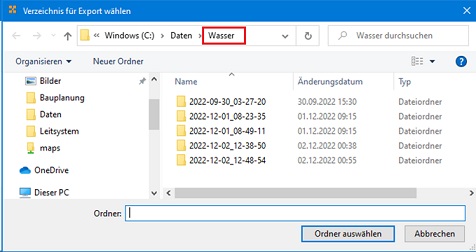
Der exportierte Ordner kann in ZIP-komprimierter Form an den externen Dienstleister weitergegeben werden.
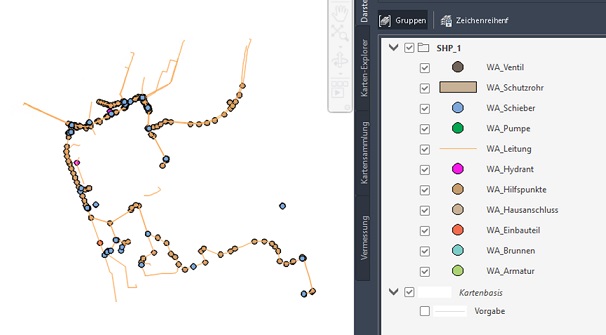
Die Namen und die Struktur der ESRI-Shape-Daten dürfen keinesfalls verändert werden, da andernfalls ein fehlerfreier Import der Änderungen nicht gewährleistet werden kann.